Xbox Game Pass für PC: Überblick und Anleitung
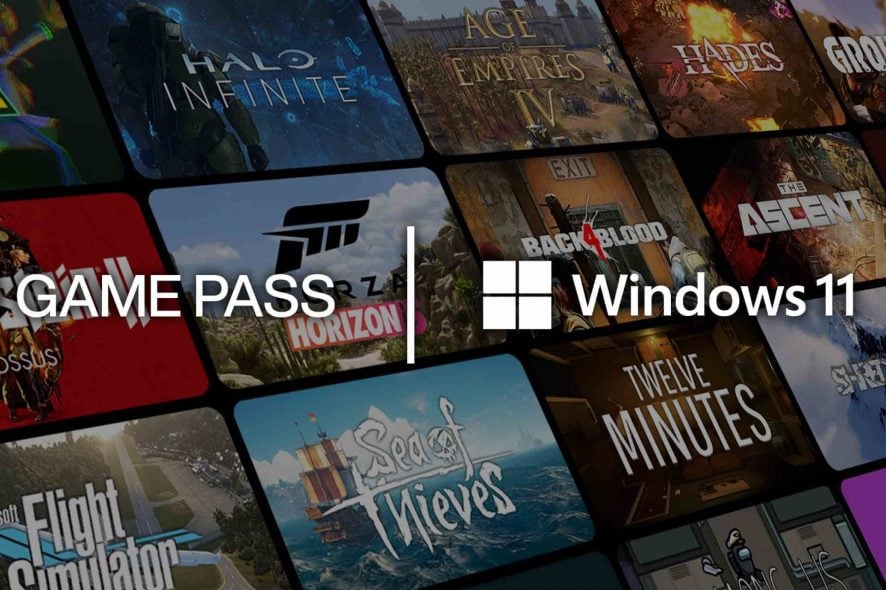
Wichtig: Die Spielbibliothek ändert sich regelmäßig. Einige Spiele sind nur zeitlich begrenzt verfügbar. Preise variieren nach Region.
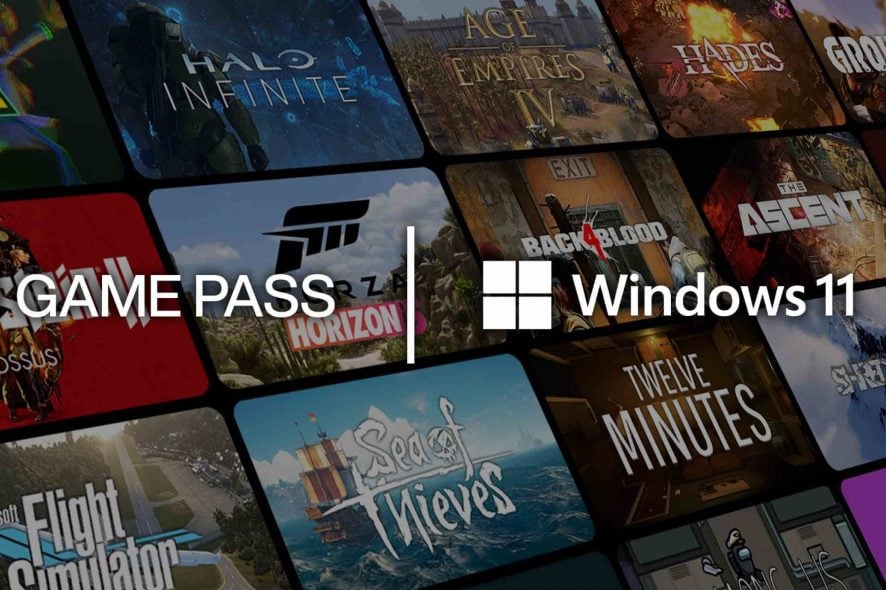
Was ist Xbox Game Pass für PC und wie nutze ich ihn?
Xbox Game Pass für PC ist ein monatliches Abonnement, das dir Zugriff auf eine wechselnde Bibliothek von PC‑Spielen gibt. Es funktioniert ähnlich wie Videostreaming‑Dienste, nur dass du Spiele herunterladen oder (bei bestimmten Plänen) streamen kannst.
Kurz gesagt:
- Bezahle eine monatliche Gebühr.
- Lade Spiele aus der Bibliothek herunter oder starte sie im Browser/Cloud (bei unterstützten Tarifen).
- Solange das Abonnement aktiv ist, bleiben die Spiele spielbar; fallen Titel aus der Bibliothek, brauchst du die Vollversion, um weiterzuspielen.
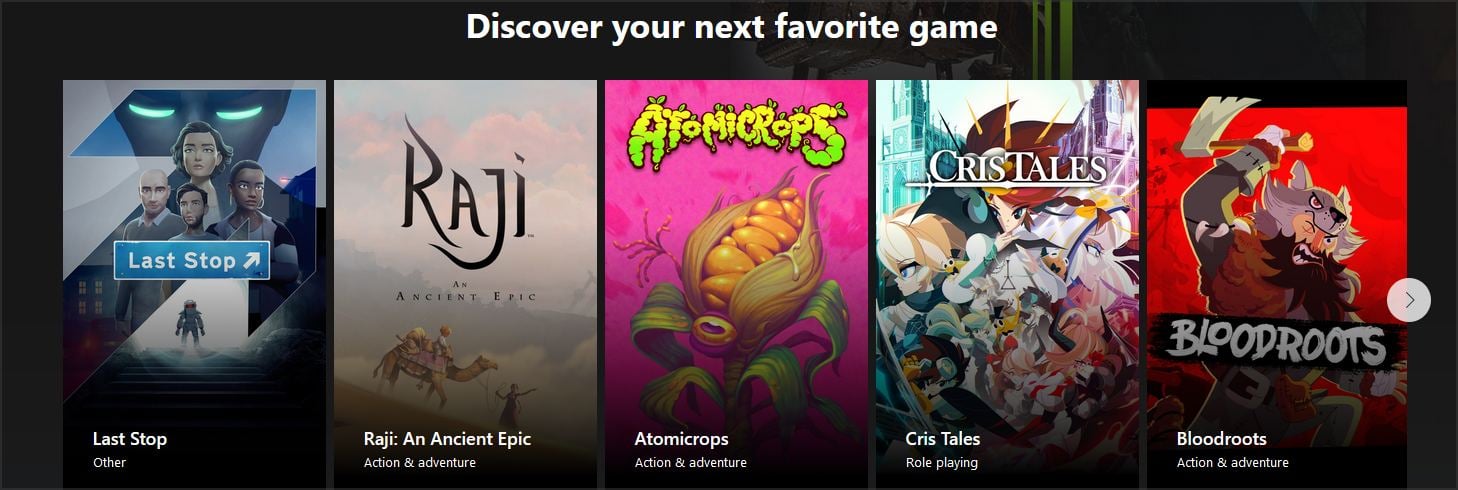 ALT: Screenshot der neuen Xbox‑App unter Windows 11 mit Bibliotheksansicht und hervorgehobenen Spielen
ALT: Screenshot der neuen Xbox‑App unter Windows 11 mit Bibliotheksansicht und hervorgehobenen Spielen
Die neue Xbox‑App, die mit Windows 11 ausgeliefert wird, bündelt Store, Bibliothek und Social‑Features. Du kannst die App auch unter Windows 10 installieren.
So geht’s in Kurzschritten
- Abonnement über die Xbox Game Pass Webseite oder den Microsoft Store abschließen.
- Xbox‑App installieren und mit deinem Microsoft‑Konto anmelden.
- Spiel auswählen, herunterladen oder im Cloud‑Stream starten.
Wie funktioniert Xbox Game Pass technisch?
- Bibliothek: Microsoft pflegt eine kuratierte Liste von Spielen, die Mitglieder herunterladen können.
- Day‑One‑Launch: Titel von Xbox Game Studios und Bethesda erscheinen für Abonnenten am Veröffentlichungstag.
- Updates & DLC: Je nach Spiel sind DLCs und In‑Game‑Käufe oft separat zu bezahlen; Abonnenten bekommen dagegen häufig Rabatte.
- Cloud‑Streaming (Ultimate): Spiele laufen auf Microsoft‑Servern; du streamst Video und überträgst Eingaben in Echtzeit.
Wichtiger Begriff: Day‑One‑Verfügbarkeit — ein Spiel ist ab dem offiziellen Release‑Datum für Abonnenten verfügbar.
Welche Spiele sind verfügbar?
Microsoft gibt an, dass die PC‑Bibliothek mehr als 100 hochwertige Titel umfasst. Genres reichen von Ego‑Shooter (FPS) über Strategie bis zu Rollenspielen (RPG) und Simulation.
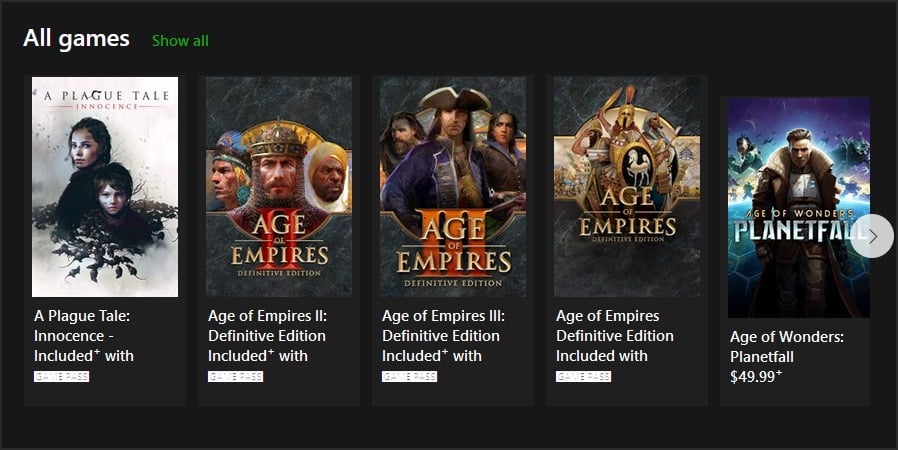 ALT: Collage aus Titeln, die im Xbox Game Pass verfügbar sind, inklusive Rennspiel, Shooter und Strategiespiel
ALT: Collage aus Titeln, die im Xbox Game Pass verfügbar sind, inklusive Rennspiel, Shooter und Strategiespiel
Beispiele aus der Bibliothek (Stand: Änderlich):
- Battlefield, Titanfall, Wolfenstein, Doom, Halo, Gears of War
- Age of Empires (Reihe), Crusader Kings III
- No Man’s Sky
- Need for Speed, DiRT 5, Forza Horizon
- The Elder Scrolls (III, IV, V), Final Fantasy (Ausw.), Dragon Age, Mass Effect
- Ori (Plattformspielreihe)
- FIFA, Madden
- The Sims 3 & 4
- Minecraft, Psychonauts, Cities: Skylines
Hinweis: Diese Liste ist repräsentativ. Für die aktuelle, vollständige Liste siehe die offizielle Xbox Game Pass‑Seite.
Exklusive Deals und Zusatzleistungen
- Day‑One‑Zugang zu Spielen aus Xbox Game Studios und Bethesda.
- EA Play ist in bestimmten Abonnements enthalten (Auswahl an EA‑Titeln, Ingame‑Belohnungen, frühe Trials).
- Exklusive Rabatte für Abonnenten (z. B. 10 % auf neue Spiele innerhalb von 90 Tagen).
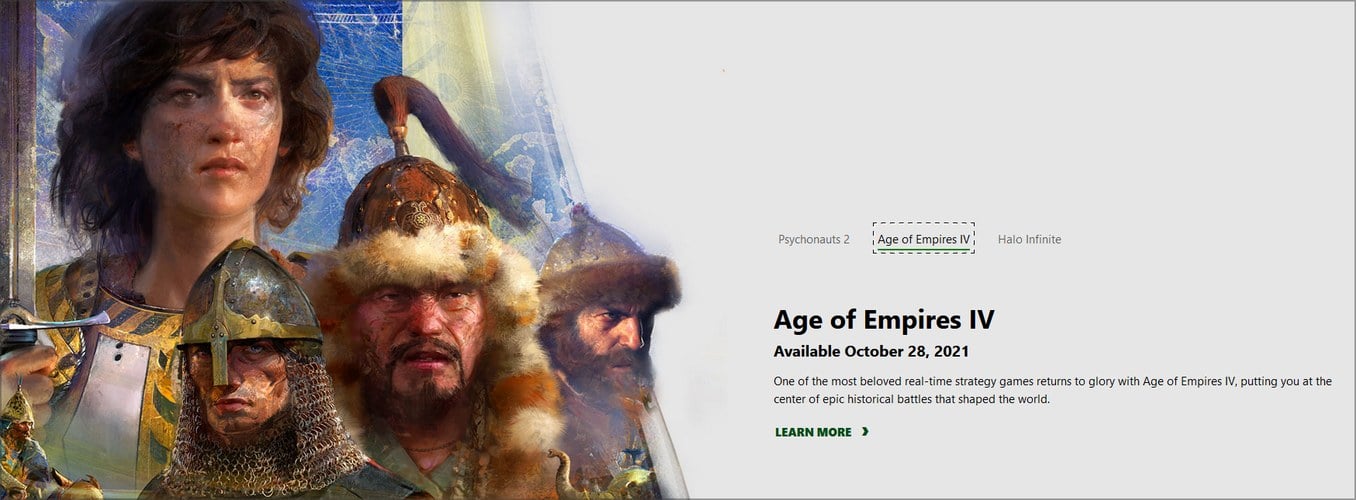 ALT: Logos von Xbox Game Studios und Bethesda neben einer Ankündigung für Day‑One‑Titel im Game Pass
ALT: Logos von Xbox Game Studios und Bethesda neben einer Ankündigung für Day‑One‑Titel im Game Pass
Systemanforderungen — Minimum vs. Empfehlung
Die Mindestanforderungen können je nach Spiel stark variieren. Microsoft nennt Richtwerte, die für viele Titel als Ausgangspunkt dienen:
- Betriebssystem: Windows 11 oder Windows 10
- CPU: Intel Core i5, AMD Ryzen 5 oder neuer (als Ausgangspunkt)
- GPU: NVIDIA GTX 1050, AMD Radeon RX 560 oder vergleichbar
- DirectX: DirectX 12 API
- RAM: 8 GB
- VRAM: 3 GB
- Speicherplatz: ~150 GB (variabel je nach installierten Titeln)
Wichtig: Triple‑A‑Titel und grafikintensive Spiele benötigen oft stärkere Hardware (schnellere CPU, mehr RAM/VRAM). Prüfe die Systemanforderungen des jeweiligen Spiels vor dem Download.
Factbox — Kerndaten
- Anzahl Spiele: Über 100 (variabel)
- Basisbetriebssystem: Windows 10/11
- Typische Mindest‑RAM: 8 GB
- Typischer Mindest‑GPU‑Level: GTX 1050 / RX 560
Welche Abonnements gibt es?
Es gibt zwei relevante Varianten:
- Xbox Game Pass für PC: Nur PC‑Bibliothek.
- Xbox Game Pass Ultimate: PC + Xbox + Mobile (Cloud), Xbox Live Gold, EA Play, Perks.
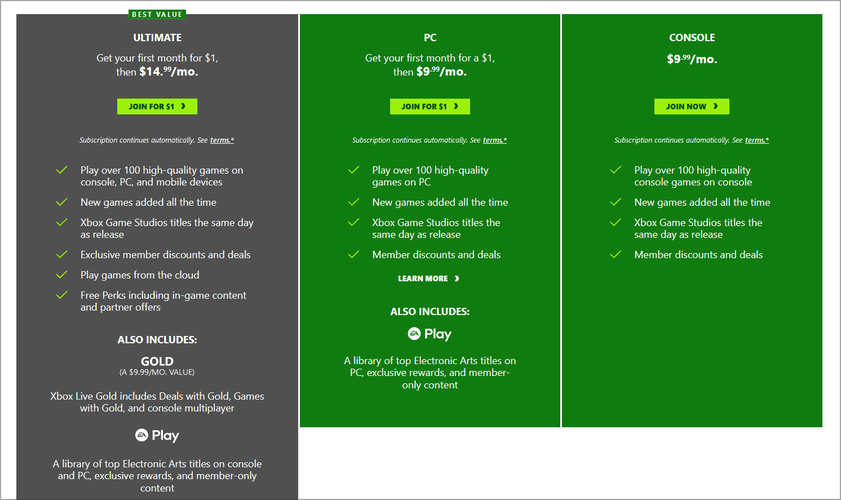 ALT: Vergleichstabelle der Game Pass‑Pläne (PC vs Ultimate) mit Merkmalen wie Cloud‑Gaming und Xbox Live Gold
ALT: Vergleichstabelle der Game Pass‑Pläne (PC vs Ultimate) mit Merkmalen wie Cloud‑Gaming und Xbox Live Gold
| Merkmal | Game Pass für PC | Game Pass Ultimate |
|---|---|---|
| Verfügbare Titel | Über 100 PC‑Spiele | Über 100 Spiele für PC, Konsole und Mobilgeräte |
| Day‑One für Xbox Game Studio‑Spiele | Ja | Ja |
| Exklusive Rabatte | Ja | Ja |
| EA Play | Ja | Ja |
| Cloud‑Gaming | Nein | Ja |
| Perks & In‑Game‑Inhalte | Nein | Ja |
| Xbox Live Gold | Nein | Ja |
| Startpreis (Regional unterschiedlich) | $9,99/Monat* | $14,99/Monat* |
*Preise variieren je nach Region und Aktionsangeboten. Die oben genannten US‑Preise sind Richtwerte.
Merke: Ultimate bündelt Cloud‑Streaming und Konsolenfunktionen. Wenn du nur auf dem PC spielst, reicht oft das PC‑Abo.
Was ist Xbox Cloud Gaming?
Xbox Cloud Gaming (xCloud) streamt Spiele von Microsoft‑Servern auf dein Gerät. So brauchst du keine High‑End‑Hardware, sondern eine stabile, schnelle Internetverbindung.
Vorteile:
- Spiele auf älteren Laptops oder Tablets ohne großen lokalen Grafikbedarf.
- Fortsetzen von Sessions zwischen Geräten (Xbox → PC → Handy).
Nachteile / Grenzen:
- Latenz kann bei langsamer oder instabiler Verbindung spürbar sein.
- Bildqualität und Eingabeverzögerung hängen von Netzwerk und Serverstandort ab.
Getestete Geräte (Auswahl):
- iPhones: XR, XS, 11‑Serie, 12‑Serie
- iPads: iPad Air (3./4. Gen), iPad Pro 11 (2. Gen), iPad Mini (5. Gen), iPad 8
- Windows‑Geräte: Surface Go 2, Surface Pro‑Reihe, Surface Laptop‑Modelle
Die Liste ändert sich. Viele weitere Geräte funktionieren, solange Browser/OS und Controller unterstützt werden.
Aktivierung und erste Schritte
- Gehe zur Xbox Game Pass für PC Seite oder suche im Microsoft Store nach “Xbox Game Pass”.
- Klicke auf “Join” / “Beitreten”.
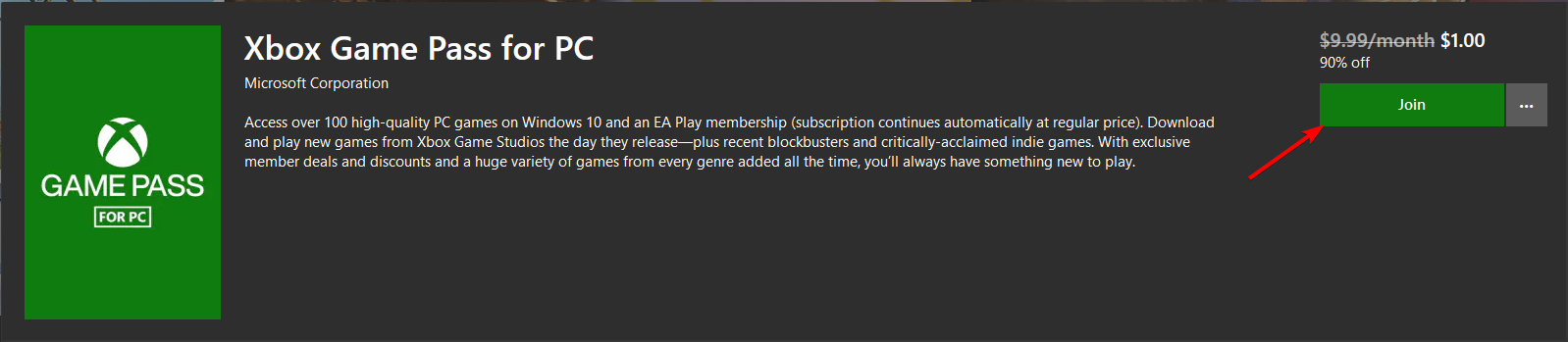 ALT: Button “Beitreten” auf der Xbox Game Pass Seite im Microsoft Store
ALT: Button “Beitreten” auf der Xbox Game Pass Seite im Microsoft Store
- Melde dich mit deinem Microsoft‑Konto an und hinterlege Zahlungsdaten.
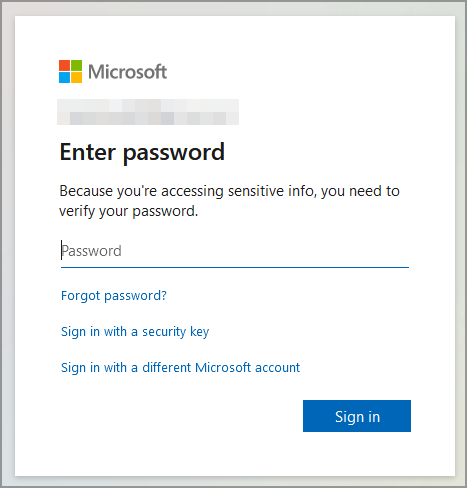 ALT: Maske zur Eingabe von Kontodaten und Zahlungsmethode im Microsoft Store
ALT: Maske zur Eingabe von Kontodaten und Zahlungsmethode im Microsoft Store
- Lade die Xbox‑App herunter und installiere sie.
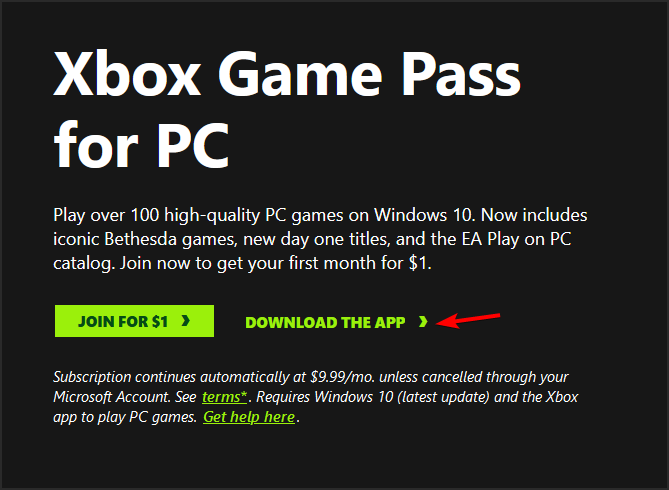 ALT: Downloadseite der Xbox‑App mit hervorgehobener Schaltfläche “App herunterladen”
ALT: Downloadseite der Xbox‑App mit hervorgehobener Schaltfläche “App herunterladen”
- Starte die App, melde dich an, suche ein Spiel und lade es herunter.
Tipp: Wenn du Ultimate hast, probiere zuerst ein Cloud‑Spiel im Browser, um die Verbindung zu testen.
Regionen & Verfügbarkeit
Xbox Game Pass ist in vielen, aber nicht allen Ländern verfügbar. Cloud‑Gaming ist geografisch stärker eingeschränkt, da es Serverstandorte und Lizenzbedingungen erfordert. Prüfe die Xbox‑Supportseiten, wenn du aus einem kleineren Markt zugreifst.
Was passiert, wenn ein Spiel entfernt wird?
Wenn ein Spiel die Bibliothek verlässt:
- Du kannst es nicht mehr über dein Abonnement spielen.
- Du erhältst in der Regel Rabatte als Abonnent, z. B. 10 % auf neue Spiele innerhalb von 90 Tagen und 20 % auf ältere Titel. (Rabattbedingungen können sich ändern.)
Wenn du ein Spiel dauerhaft besitzen willst, kauf die Vollversion (Rabatte möglich).
Kündigen / Abo verwalten
- Abonnement im Microsoft Account verwalten (account.microsoft.com).
- Kündigung stoppt automatische Verlängerung; bereits bezahlte Zeit bleibt bis Ablauf nutzbar.
- Nach Kündigung ist Cloud‑Speicherung eventuell nur begrenzt verfügbar; lokale Saves bleiben erhalten.
Schnelle Kündigungs‑Schritte:
- account.microsoft.com → Dienste & Abonnements.
- Xbox Game Pass auswählen → Abonnement kündigen.
- Bestätigung prüfen.
Hinweis: Bei Problemen wende dich an den Microsoft‑Support.
Troubleshooting & Performance‑Tipps
- Download sehr langsam: Prüfe Festplattenplatz, Temp‑Dateien, Hintergrund‑Downloads und Windows‑Update‑Downloads.
- Spiel stürzt ab: Grafiktreiber aktualisieren, DirectX‑Version prüfen, Spieldateien reparieren.
- Cloud‑Streaming ruckelt: Verwende LAN/WLAN‑5GHz, reduziere parallele Streams, schließe laufende Downloads.
- Controller wird nicht erkannt: Bluetooth/USB‑Treiber aktualisieren, Kompatibilitätsmodus überprüfen.
Checklist — schnelle Optimierung vor dem Spielen:
- Windows aktualisiert
- GPU‑Treiber aktuell
- Genügend freier Speicher
- Hintergrundprogramme beenden
- Controller getestet
Datenschutz, Sicherheit & Hinweise für Deutschland/EU
- Kontodaten und Abrechnungen werden über Microsoft abgewickelt. Prüfe die Microsoft‑Datenschutzerklärung (DSGVO‑Hinweise auf der offiziellen Seite).
- Cloud‑Saves werden auf Microsoft‑Servern gespeichert; überprüfe Speicherorte und Löschoptionen in den Kontoeinstellungen.
- Elternkontrolle: Microsoft Family ermöglicht Altersbeschränkungen, Bildschirmzeit und Inhaltsfilter.
Wichtig für Unternehmen/IT‑Admins: Die Nutzung von Game Pass‑Clients auf Firmenrechnern kann Compliance‑Risiken bergen. Kläre die Policy intern.
Entscheidungshilfe: Welches Abo passt zu mir?
flowchart TD
A[Spielst du nur auf dem PC?] -->|Ja| B[Game Pass für PC]
A -->|Nein, auch Konsole/Mobil| C[Game Pass Ultimate]
B --> D{Möchtest du Cloud‑Streaming?}
D -->|Nein| E[Game Pass für PC genügt]
D -->|Ja| C
C --> F[Ultimate: Cloud, Xbox Live Gold, Perks]
E --> G[Nur PC‑Bibliothek]Rollenbasierte Checklisten
Gamer (Gelegenheitsspieler):
- Prüfe kostenlose Probeangebote.
- Lade kleinere Spiele zuerst.
- Nutze Rabatte für Käufe.
Parent (Elternteil):
- Familienkonto einrichten.
- Altersbeschränkungen konfigurieren.
- Ausgaben und In‑Game‑Käufe überwachen.
IT‑Admin / Enthusiast:
- Teste Netzwerklatenz für Cloud‑Gaming.
- Prüfe Lizenz‑/Compliance‑Vorgaben.
- Verwende dedizierte Gaming‑Clients auf Produktivsystemen sparsam.
Alternative Ansätze und Vergleich
Wenn du kein Abo möchtest, sind Alternativen:
- Einzelkauf von Spielen (Steam, GOG, Epic).
- Andere Abodienste (z. B. EA Play steht teilweise separat zur Verfügung).
- Hardware‑Upgrade statt Cloud‑Streaming für lokale Performance.
Kurzvergleich (konzeptionell):
- Abo (Game Pass): Breite Bibliothek, niedrige monatliche Kosten, keine Besitzgarantie.
- Einzelkauf: Du besitzt das Spiel, oft teurer pro Titel, dauerhafte Verfügbarkeit.
- Cloud: Geringe Hardwareanforderungen, abhängig von Netzwerkqualität.
FAQ
Ist Xbox Game Pass für PC sofort verfügbar?
Ja. Du kannst das Abo jetzt abschließen und die Xbox‑App unter Windows 10 oder 11 nutzen.
Brauche ich eine schnelle Internetverbindung?
Für Downloads genügt eine normale Breitbandverbindung. Für Cloud‑Gaming empfehlen sich stabile 10–20 Mbit/s oder mehr (je nach Qualität) und geringe Latenz.
Kann ich meine Spielstände zwischen Xbox und PC teilen?
Ja, viele Spiele unterstützen Cloud‑Saves, sodass du auf mehreren Geräten weiterspielen kannst.
Wie kann ich herausfinden, ob ein Spiel bald aus der Bibliothek verschwindet?
Die Xbox‑App zeigt oftmals Hinweise zu kommenden Entfernungen. Zudem listet die offizielle Webseite „Leaving soon“‑Einträge.
Fazit
Xbox Game Pass für PC ist ein attraktives Modell für Spieler, die viele verschiedene Titel ausprobieren möchten, ohne jeden Titel einzeln kaufen zu müssen. Ultimate erweitert das Angebot sinnvoll um Cloud‑Streaming und Konsolenfunktionen. Beachte die Hardwareanforderungen einzelner Spiele, regionale Preisunterschiede und die Tatsache, dass Inhalte rotieren.
Zusammenfassung am Ende:
- Game Pass erlaubt Zugriff auf eine große, sich ändernde Spielebibliothek.
- Ultimate kombiniert PC‑, Konsolen‑ und Cloud‑Funktionen.
- Systemanforderungen variieren; prüfe sie pro Spiel.
- Kündigung ist jederzeit im Microsoft Account möglich.
Wenn du möchtest, kann ich dir eine kurze Checkliste zum Downloadoptimieren deines Systems erstellen oder bei der Entscheidung zwischen PC und Ultimate helfen.
Quellen & weiterführende Links
- Offizielle Xbox Game Pass Seite (Microsoft)
- Microsoft Support: Regionen & Cloud‑Gaming Verfügbarkeit
- Microsoft Account: Dienste & Abonnements
Ähnliche Materialien

Apache Tomcat Monitoring: Counter & Ereignisregeln

Clickjacking: erkennen und verhindern

Mehrere Android‑Hintergründe pro Homescreen einrichten

Datenbroker entfernen: Anleitung & Dienste

Verschiedene Hintergrundbilder pro Android‑Homescreen
